Tutorial Paso a Paso Función BuscarV - Vlookup Español
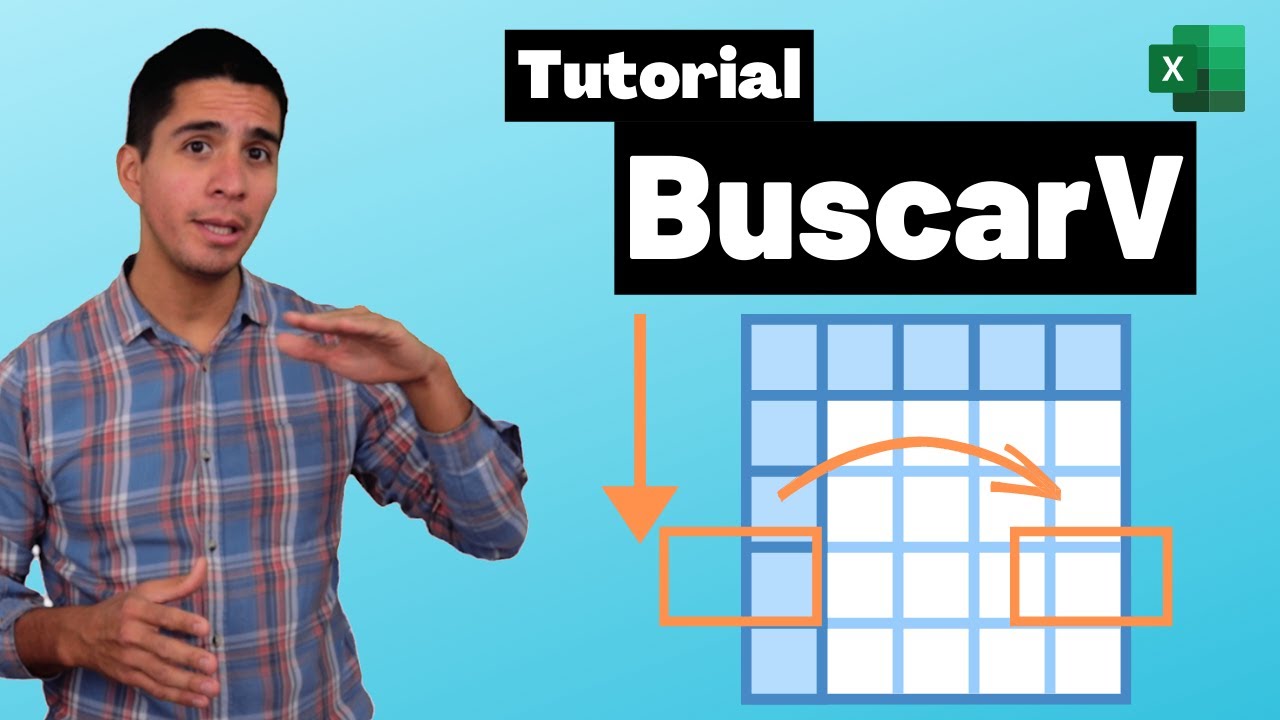
si existe una función excel que absolutamente debes conocer esa función se llama buscar 9 el nombre de esta función buscar ver en inglés es o corresponde a la función de luca en este vídeo te voy a mostrar o explicar qué es esta función voy a utilizarla cómo utilizarla y por último cómo remediar con un problema o un error muy común al utilizar esta función he creado este vídeo con la mejor intención para que domines esta fabulosa herramienta y para eso hay un fichero excel que puedes descargar siguiendo el enlace aquí abajo en la descripción hola qué tal aquí david demey jexsial puntocom en este momento vamos a aprender a manejar la herramienta buscar pero primeramente respondamos a la pregunta que es buscada p qué es lo que hace esta función la función en buscar be es una herramienta que ayuda a encontrar un valor dado en una base de datos mayormente en una columna y devuelve un valor correspondiente desde otra columna de la misma fila interesante cierto y esto nos lleva a la siguiente pregunta y cuando se utiliza buscar ver una gran parte del trabajo como analista de datos consiste en responder preguntas en preguntas como cuál es el apellido de elena cuando ingresó nuestro compañero ramón cuál es su salario todos estos tipos de preguntas se puede responder gracias a esta herramienta que se llama buscar ve como toda función excel buscar ver tiene sus propias características el valor buscado debe encontrarse en la primera columna a la izquierda de la base de datos el valor que va a ser devuelto en una columna adyacente a la derecha una búsqueda de derecha a izquierda no es posible con buscar ve existen otras técnicas que vamos a aprender en otro vídeo la letra b o de chica en la palabra buscar b se refiere a la manera de cómo se hace la búsqueda geométrica proviene de vertical entonces la búsqueda se hace verticalmente antes de empezar con el ejemplo tienes que saber que también hay manera de buscar horizontalmente y para esto existe la función buscada h la manera más simple de saber distinguir qué función a utilizar en qué momento es mirando a los encabezados donde se encuentran los los encabezados si los encabezados se encuentran en la parte superior en las columnas definitivamente debes usar buscar ve pero si los encabezados se encuentran a lo largo de la primera columna en las filas es más probable que necesites buscar h imagínate que recibiste la siguiente tabla de datos con los nombres y los apellidos de todos los empleados el tipo de contrato que tiene cada uno en la empresa la fecha en que ingresó y su respectivo salario lo que quieres obtener es un reporte simple donde puedas seleccionar el vendedor y encontrar directamente su tipo de contrato y su salario lo que vamos a hacer primero es crear una simple regla de validación de datos para esto nos dirigimos a la pestaña datos y dentro del grupo herramientas de datos seleccionamos la opción validación de datos el cuadro de diálogo de esta herramienta aparece aquí en la pestaña configuración debajo del campo permitir pinchamos sobre la opción lista porque vamos a utilizar una lista y que lista vamos a utilizar la lista de los nombres de los empleados y para esto nos dirigimos aquí a origen hacemos clic pinchamos aquí en la flecha hacia arriba y vamos a seleccionar toda la lista de los nombres de los empleados desde elena hasta el final con el atajo control shift y flecha hacia abajo y así está seleccionada toda esta lista de nombres y aceptamos esta opción aceptar vamos a ver si la validación de datos funciona vamos a escribir incorrectamente el nombre de la segunda persona que es mercedes por ejemplo mercedes y vemos que la validación de datos está bien aplicada y que excel muestra un mensaje de error la validación de datos funciona ahora para tal persona queremos encontrar su tipo de contrato y para esto vamos a ingresar la función buscar b en aquí en la celda h 6 hacemos doble clic ingresamos scene donde igualdad para decir a excel que vamos a utilizar una función y entramos el nombre de la función buscar tb abrimos paréntesis y el primer argumento que excel requieren es el valor buscado y todo se cuenta el valor buscado se encuentra aquí arriba en la celda h 5 que es el dato validado cerramos este primer argumento con punto y coma el segundo argumento es la matriz tabla que equivale simplemente a la base de datos recuerda que la primera columna debe contener el valor buscado el nombre que ingresemos aquí arriba debe estar en la primera columna extrema izquierda de la tabla de datos al no ser así la función puede resultar en un error te aconsejo también que siempre selecciones la tabla entera mismo si hay información que no necesitas no selecciones por ejemplo la primera columna y después la cuarta columna o las dos últimas porque esto siempre va a resultar en un error entonces seleccionamos toda la tabla o toda la base de datos y para esto hace utilizamos el atajo control shift flecha a la derecha y flecha hacia abajo cerramos este segundo argumento con punto y coma después para el siguiente argumento tenemos que indicar el número de la columna donde se encuentra el valor que excel debe devolver ya que deseamos el tipo de contrato la posición o el número de esta columna en la base de datos es el número 3 1 2 3 ingresamos el número 3 nuestra base de datos contiene 5 columnas y la respuesta que buscamos está en la tercera posición y el número 3 es la opción cerramos este tercer argumento con punto y coma ahora el último argumento es esencial para obtener la respuesta correcta si lo dejamos en blanco o sea no rellenamos esto equivale al verdadero lo que excel hace en este caso es devolver un valor aproximado y esto no es lo que queremos porque nosotros que deseamos el contrato preciso de un empleado si utilizas esta opción un verdadero recuerda que la columna de búsqueda debe estar ordenada alfabéticamente la lista comenzaría por los nombre y después con la letra be y así sucesivamente en nuestro caso la lista de nombres no está ordenada y deseamos una respuesta exacta así que ingresamos falso cerramos paréntesis y apretamos sobre enter y fíjate como excel en cuestión de milisegundos nos da el tipo de contrato de la empleada elena vamos a intentar con otro empleado por ejemplo iván y su contrato es tiempo completo un error muy común sucede cuando el valor buscado está vacío para demostrar esto borremos el nombre aquí en la celda con el dato validado delete y fíjate que excel muestra un mensaje de error n slash de para remediar con el error cuando la celda está vacía utilizamos la función si error para esto nos dirigimos a la fórmula donde está la función buscar b hacemos clic aquí antes de buscar ven vamos a ingresar la nueva función que es si punto error abrimos paréntesis el primer argumento es el valor aquí la función si error va a evaluar el resultado el valor de buscar be si en el caso que sea erróneo vamos a decirle a excel oa la función cierre que nos dé un texto más llamativo por ejemplo ingrese un nombre en la celda superior cerramos paréntesis y apretamos enter y fíjate que cuando la celda aquí arriba esté vacía no tengamos un mensaje de error pero más bien un texto informativo llamativo para el usuario de la planilla y es de esta manera que se utiliza la función de excel buscar ver espero que este vídeo haya sido muy útil para ti que puedas crear reportes simples y dinámicos con tu base de datos si tienes alguna duda o pregunta hazla aquí en la sección abajo de los comentarios trato de responder a casi todas las preguntas y si haces un buen uso de esta técnica informa melo también si a algún tema del cual quieres que hable también dímelo aquí en la sección de los comentarios y si es la primera vez que estás aquí en mi canal no dudes en pinchar el botón gigante rojo que dice subscribir para recibir muchas más novedades